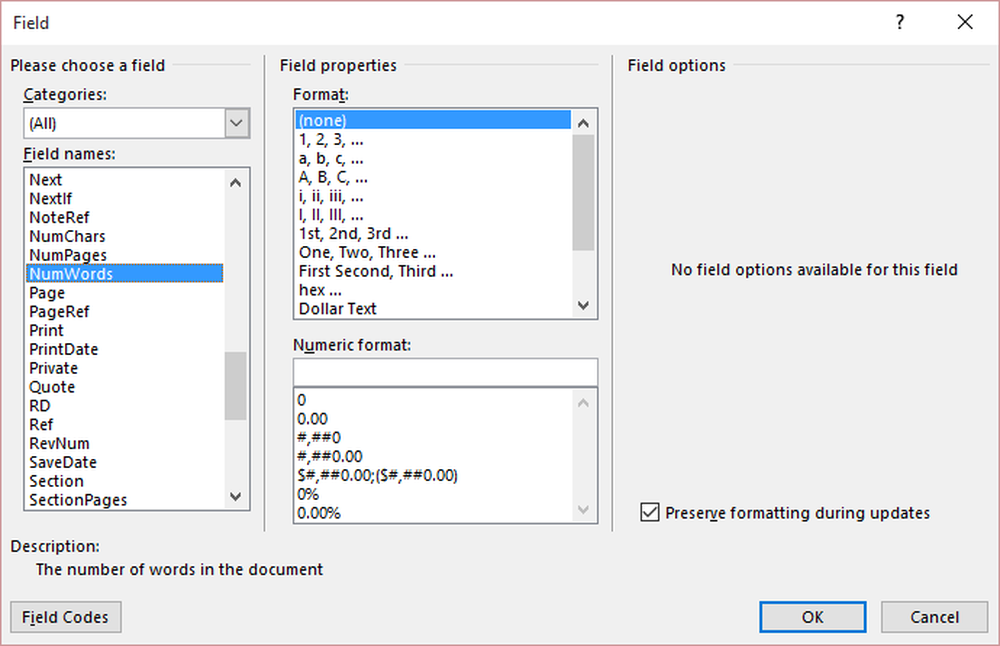Slik setter du inn tilfeldig tekst i Microsoft Office Word 2010

Microsoft Office Word lar deg raskt sette inn prøvetekst i et dokument. I enkelte scenarier, for eksempel når du lager en ny Word-mal, vil du kanskje sette inn noen tilfeldig tekst. I stedet for å kopiere liming eller skrive tilfeldige ord, kan du bruke den innebygde funksjonen i Word for å sette inn tilfeldig tekst. Slik gjør du det.
Bare skriv inn = Rand () og trykk Tast inn. Et tilfeldig avsnitt vil bli satt inn i dokumentet ditt der du skrev inn kommandoen automatisk.

Du kan til og med endre kommandoen for å sette inn ønsket antall avsnitt og linjer.
Type = Rand (p, s) hvor p er antall avsnitt og s er antall setninger i de avsnittene. For eksempel, hvis du skriver inn = Rand (3,5), Tre avsnitt med fem setninger vil bli satt inn.
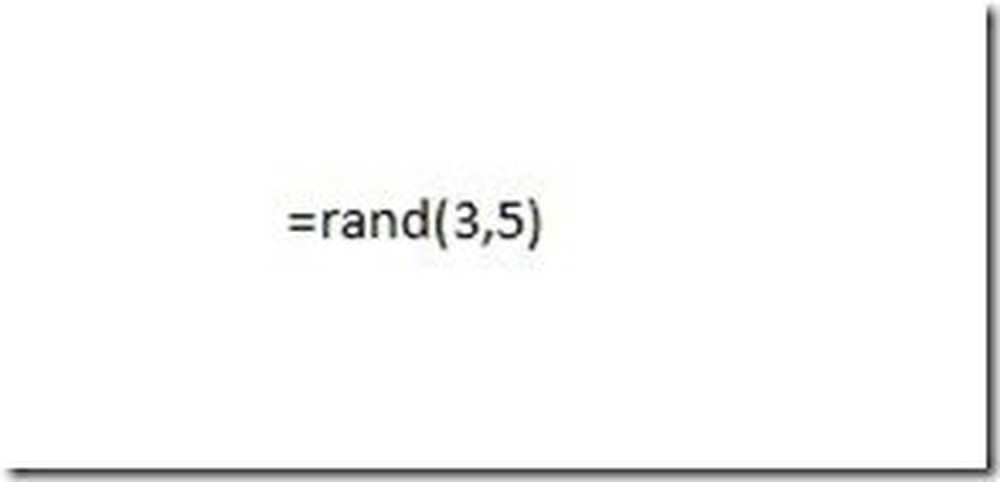

Hvis noen av verdiene i parentes ikke er oppgitt, vil standardverdiene bli brukt.
For å sette inn ikke-lokalisert, pseudo-latin prøveeksempel i Word 2010, skriv = lorem () i dokumentet der teksten skal vises, og trykk Enter. Hvis du bruker kommandoen = Lorem (), Standard lorem ipsum prøveteksten vil bli satt inn i stedet for tilfeldig tekst.
Du kan kontrollere hvor mange avsnitt og linjer som vises ved å legge til tall i parentesene i lorem () -funksjonen. Funksjonen = lorem () har følgende syntaks: lorem (p, l).